Convertir UPOI en OV2
Comment convertir des fichiers UPOI au format TomTom OV2 pour faciliter le transfert de POI personnalisés vers votre appareil GPS.
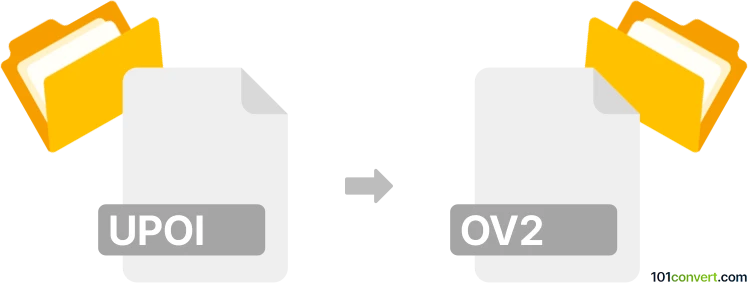
Comment convertir upoi en fichier ov2
- Autre
- Aucune note pour l'instant.
101convert.com assistant bot
5 j
Comprendre les formats de fichier upoi et ov2
UPOI files are typically used for storing User Points of Interest in navigation devices or mapping software. These files contain location data such as latitude, longitude, and sometimes additional information like names or descriptions. The format is often proprietary and used by specific GPS or mapping applications.
OV2 files are a popular format for TomTom GPS devices. The OV2 format stores points of interest (POIs) that can be imported into TomTom navigation systems, allowing users to add custom locations such as restaurants, gas stations, or landmarks.
Pourquoi convertir upoi en ov2 ?
Convertir UPOI en OV2 est essentiel si vous souhaitez transférer vos POI personnalisés d'un appareil ou d'une application non-TomTom vers un GPS TomTom. Cela garantit la compatibilité et vous permet d'utiliser vos emplacements sauvegardés sur votre appareil TomTom.
Comment convertir upoi en ov2
Étant donné que UPOI est un format moins courant, les outils de conversion directe sont rares. Le processus typique consiste à exporter vos données UPOI dans un format plus courant comme CSV ou KML, puis à convertir ce fichier en OV2.
- Exporter UPOI vers CSV ou KML : Utilisez votre logiciel de navigation pour exporter le fichier UPOI en un fichier CSV ou KML. Vérifiez les options d'exportation, généralement accessibles sous Fichier → Exporter ou Fichier → Enregistrer sous.
- Convertir CSV/KML en OV2 : Utilisez un outil de conversion POI dédié pour convertir le fichier exporté au format OV2.
Logiciels recommandés pour la conversion
- POI Editor (en ligne) : POI Editor est un outil en ligne gratuit qui supporte la conversion de CSV ou KML en OV2. Téléchargez simplement votre fichier exporté et sélectionnez OV2 comme format de sortie.
- GPSBabel : GPSBabel est une application de bureau puissante et gratuite pour Windows, Mac et Linux. Elle supporte une large gamme de formats de fichiers GPS, y compris OV2. Utilisez Fichier → Ouvrir pour charger votre CSV/KML, puis Fichier → Enregistrer sous pour exporter en OV2.
Exemple de conversion étape par étape avec POI Editor
- Exportez votre fichier UPOI au format CSV ou KML en utilisant votre logiciel de navigation.
- Allez sur POI Editor.
- Cliquez sur Fichier → Ouvrir et sélectionnez votre fichier CSV ou KML exporté.
- Choisissez Fichier → Enregistrer sous et sélectionnez TomTom OV2 comme format de sortie.
- Téléchargez le fichier OV2 converti et transférez-le sur votre appareil TomTom.
Conseils pour une conversion réussie
- Assurez-vous que votre fichier CSV ou KML exporté inclut des colonnes de latitude et longitude.
- Vérifiez le format de votre fichier exporté avant la conversion.
- Après la conversion, testez le fichier OV2 sur votre appareil TomTom pour confirmer que tous les POI sont présents.
Remarque : cet enregistrement de conversion upoi vers ov2 est incomplet, doit être vérifié et peut contenir des inexactitudes. Veuillez voter ci-dessous pour savoir si vous avez trouvé ces informations utiles ou non.